
ในการส่งและรับไฟล์จากคอมพิวเตอร์เครื่องอื่นบนเครือข่ายท้องถิ่นไม่เพียงพอที่จะเชื่อมต่อกับกลุ่มบ้าน นอกจากนี้ยังจำเป็นต้องเปิดใช้งานคุณสมบัติ "การตรวจจับเครือข่าย" จากบทความนี้คุณจะได้เรียนรู้วิธีการทำสิ่งนี้ในคอมพิวเตอร์ที่ใช้ระบบ Windows 10
การตรวจจับเครือข่ายใน Windows 10
หากไม่มีการรวมการตรวจจับที่ระบุคุณจะไม่สามารถเห็นคอมพิวเตอร์เครื่องอื่นในเครือข่ายท้องถิ่นและในทางกลับกันจะไม่ตรวจจับอุปกรณ์ของคุณ ในส่วนใหญ่ของ Windows 10 ที่ครอบงำมันให้การเปิดใช้งานอย่างอิสระเมื่อการเชื่อมต่อในท้องถิ่นปรากฏขึ้น มันดูเหมือนข้อความนี้ดังต่อไปนี้:
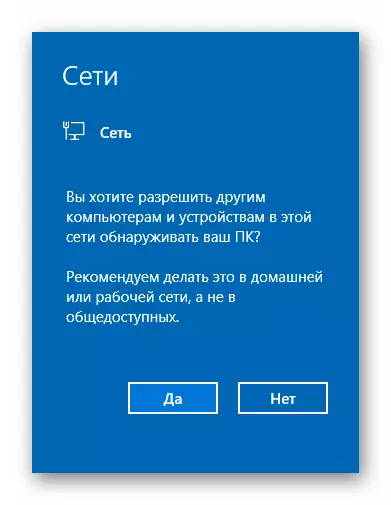
หากสิ่งนี้ไม่ได้เกิดขึ้นหรือคุณกดปุ่ม "ไม่" โดยไม่ตั้งใจหนึ่งในวิธีการต่อไปนี้จะช่วยให้คุณแก้ปัญหาได้
วิธีที่ 1: ยูทิลิตี้ระบบ PowerShell
วิธีการขึ้นอยู่กับการทำงานของ PowerShell Automation ซึ่งมีอยู่ในแต่ละรุ่นของระบบ Windows 10 ทั้งหมดที่คุณต้องการ - เพื่อทำตามคำแนะนำต่อไปนี้:
- คลิกที่ปุ่ม "เริ่ม" ด้วยปุ่มเมาส์ขวา เป็นผลให้เมนูบริบทจะปรากฏขึ้น ควรกดบนสาย "Windows PowerShell" การกระทำเหล่านี้จะเปิดตัวยูทิลิตี้ที่ระบุในนามของผู้ดูแลระบบ
- ในหน้าต่างที่เปิดหน้าต่างคุณต้องป้อนหนึ่งในคำสั่งต่อไปนี้ขึ้นอยู่กับภาษาที่ใช้ในระบบปฏิบัติการของคุณ
Netsh Advfirewall Firewall Set กฎกฎ = "การตรวจจับเครือข่าย" ใหม่เปิดใช้งาน = ใช่ - สำหรับระบบในภาษารัสเซีย
Netsh Advfirewall Firewall Set Rule Group = "Network Discovery" ใหม่เปิดใช้งาน = ใช่ - สำหรับ Windows 10 เวอร์ชันภาษาอังกฤษ
เพื่อความสะดวกคุณสามารถคัดลอกหนึ่งคำสั่งและในหน้าต่าง "PowerShell" ให้กดปุ่ม CTRL + V Key รวมกัน หลังจากนั้นกดแป้นพิมพ์ "Enter" คุณจะเห็นจำนวนทั้งหมดของกฎที่อัปเดตและการแสดงออก "ตกลง" ซึ่งหมายความว่าทุกอย่างเรียบร้อยแล้ว
- หากคุณป้อนคำสั่งโดยบังเอิญที่ไม่สอดคล้องกับพารามิเตอร์ภาษาของระบบปฏิบัติการของคุณไม่มีอะไรเกิดขึ้นที่น่ากลัว ในหน้าต่างยูทิลิตี้ข้อความ "ไม่มีกฎไม่สอดคล้องกับเกณฑ์ที่ระบุ" เพียงป้อนคำสั่งที่สอง
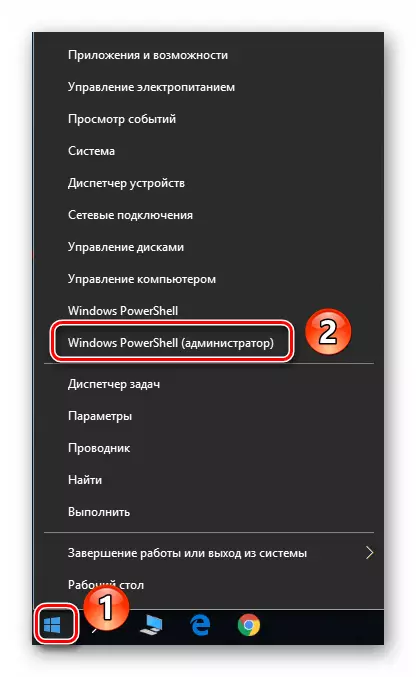
บันทึก:หากอยู่ในเมนูที่เปิดขึ้นแทนที่จะเป็นส่วนประกอบที่ต้องการจะถูกระบุว่า "บรรทัดคำสั่ง" จะถูกระบุให้ใช้ปุ่ม "Win + R" เพื่อเรียกหน้าต่าง "Run" ป้อนคำสั่งPowerShellและคลิก "ตกลง" หรือ "Enter"
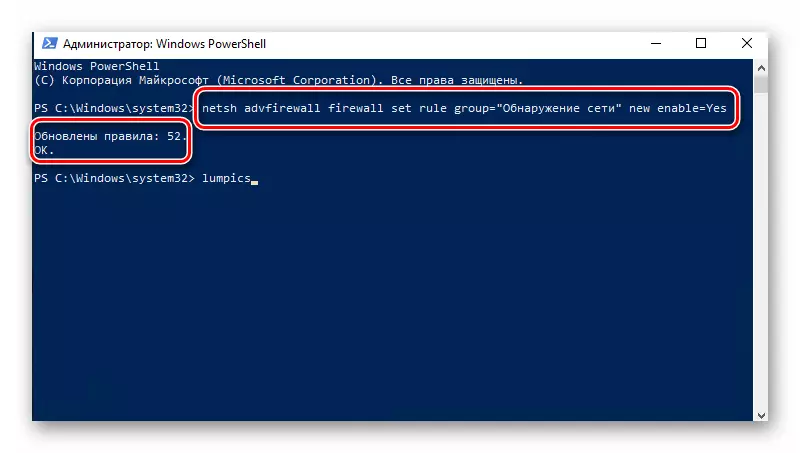
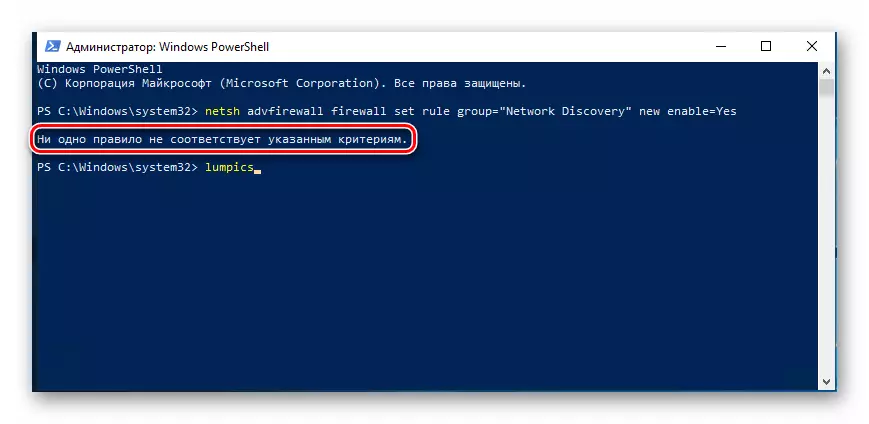
ในวิธีที่เป็นความลับคุณสามารถเปิดใช้งานการตรวจจับเครือข่าย หากทุกอย่างทำอย่างถูกต้องหลังจากเชื่อมต่อกับกลุ่มหน้าแรกคุณสามารถถ่ายโอนไฟล์ระหว่างคอมพิวเตอร์บนเครือข่ายท้องถิ่น ผู้ที่ไม่ทราบวิธีการสร้างกลุ่มบ้านที่ถูกต้องเราขอแนะนำให้ทำความคุ้นเคยกับการกวดวิชาของเรา
อ่านเพิ่มเติม: Windows 10: การสร้างกลุ่มบ้าน
วิธีที่ 2: พารามิเตอร์เครือข่าย OS
ด้วยวิธีนี้คุณไม่สามารถเปิดใช้งานการตรวจจับเครือข่าย แต่ยังเปิดใช้งานฟังก์ชั่นที่มีประโยชน์อื่น ๆ ในการทำเช่นนี้คุณต้องดำเนินการต่อไปนี้:
- ขยายเมนูเริ่ม ในส่วนซ้ายของหน้าต่างค้นหาโฟลเดอร์ที่มีชื่อ "บริการ - Windows" และเปิด จากรายการเนื้อหาเลือก "แผงควบคุม" เป็นทางเลือกคุณสามารถใช้วิธีอื่นในการเริ่มต้น

อ่านเพิ่มเติม: เปิด "แผงควบคุม" บนคอมพิวเตอร์ที่มี Windows 10
- จากหน้าต่างแผงควบคุมไปที่ส่วน "เครือข่ายและศูนย์การเข้าถึงที่ใช้ร่วมกัน" สำหรับการค้นหาที่สะดวกยิ่งขึ้นคุณสามารถสลับโหมดการแสดงผลของเนื้อหาไปยังโหมด "ไอคอนขนาดใหญ่"
- ทางด้านซ้ายของหน้าต่างถัดไปคลิกที่แถว "เปลี่ยนตัวเลือกการแชร์ขั้นสูง"
- การกระทำที่ตามมาจะต้องทำในโปรไฟล์เครือข่ายที่คุณเปิดใช้งาน ในกรณีของเรานี่คือ "เครือข่ายส่วนตัว" การเปิดโปรไฟล์ที่จำเป็นเปิดใช้งานสตริง "เปิดใช้งานการตรวจจับเครือข่าย" หากจำเป็นให้ตรวจสอบถัดจาก "เปิดใช้งานการตั้งค่าอัตโนมัติบนอุปกรณ์เครือข่าย" ตรวจสอบให้แน่ใจว่าเปิดใช้งานฟังก์ชั่นการแชร์และเครื่องพิมพ์ ในการทำเช่นนี้เปิดใช้งานบรรทัดที่มีชื่อเดียวกัน ในตอนท้ายอย่าลืมคลิก "บันทึกการเปลี่ยนแปลง"


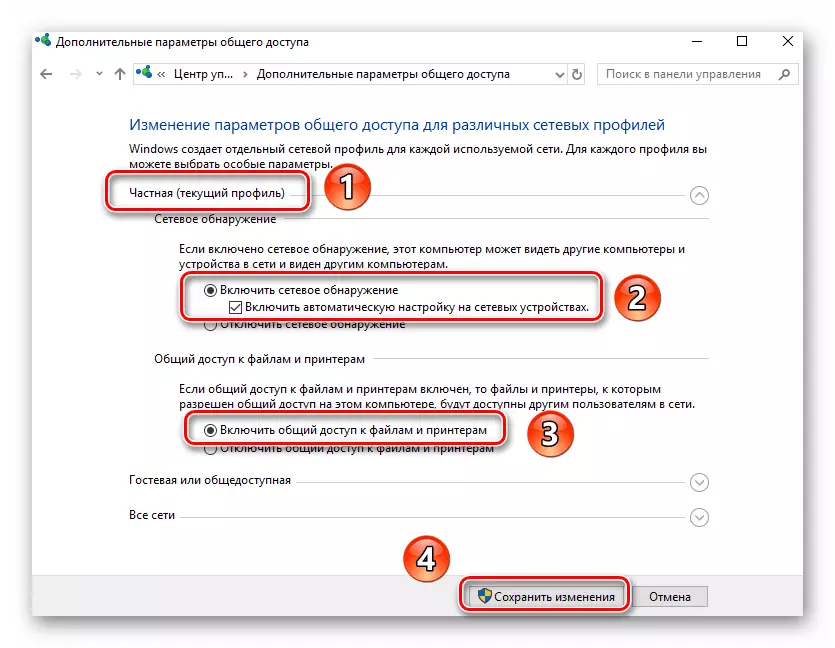
คุณสามารถเปิดการเข้าถึงไฟล์ที่จำเป็นทั่วไปเท่านั้นหลังจากนั้นพวกเขาจะสามารถมองเห็นได้กับผู้เข้าร่วมเครือข่ายท้องถิ่นทั้งหมด คุณในทางกลับกันสามารถเรียกดูข้อมูลที่ให้ไว้โดยพวกเขา
อ่านเพิ่มเติม: การตั้งค่าการแชร์ในระบบปฏิบัติการ Windows 10
อย่างที่คุณเห็นให้เปิดใช้งานคุณสมบัติ "การตรวจจับเครือข่าย" ใน Windows 10 นั้นง่ายกว่าง่ายขึ้น ความยากลำบากในขั้นตอนนี้เกิดขึ้นมาก แต่พวกเขาอาจเกิดขึ้นในกระบวนการสร้างเครือข่ายท้องถิ่น การอ้างอิงด้านล่างวัสดุจะช่วยให้คุณหลีกเลี่ยง
อ่านเพิ่มเติม: การสร้างเครือข่ายท้องถิ่นผ่าน Wi-Fi-Router
